Apple Books'ta sesli kitap dinleme
Sesli kitap satın alma, indirme ve çalınan sesleri denetleme hakkında bilgi edinin.
Satın aldığınız bir sesli kitabı bulamıyorsanız
Bir sesli kitap satın aldıysanız ve bu kitabı Kitaplığınızda bulamıyorsanız sesli kitabınızı yeniden indirin.
iPhone'unuzda sesli kitap bulma ve satın alma
Kitaplar uygulamasını açın.
Ekranın alt kısmındaki Sesli Kitaplar'a dokunun.
Buradan yeni ve öne çıkan sesli kitapları keşfedebilirsiniz.
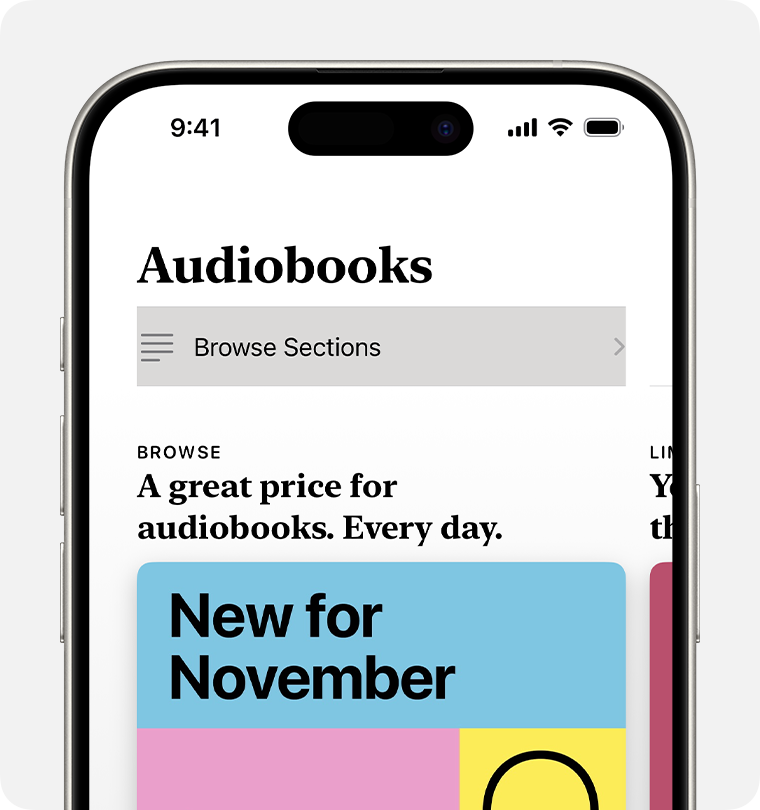
Türlere ve kitapçı bölümlerine göz atmak istiyorsanız ekranın üst kısmındaki Bölümlere Göz At'a dokunun. Belirli bir sesli kitabı bulmak istiyorsanız ekranın alt kısmındaki Ara'ya dokunun.
Sesli kitabı satın almak için fiyata dokunun.
iPad veya Mac'inizde sesli kitap bulma ve satın alma
Kitaplar uygulamasını açın.
Kenar çubuğundaki Sesli Kitap Mağazası'na dokunun veya bu düğmeyi tıklayın.
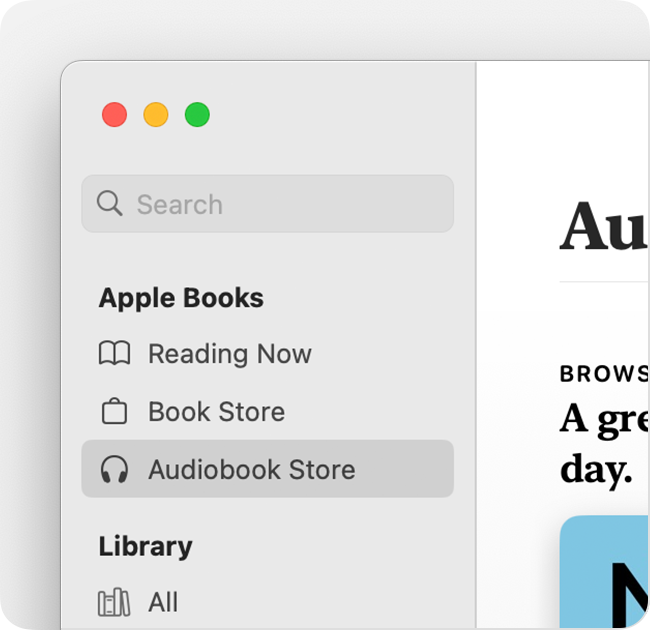
Bir sesli kitaba göz atmak istiyorsanız Bölümlere Göz At'a dokunun veya bu düğmeyi tıklayın.
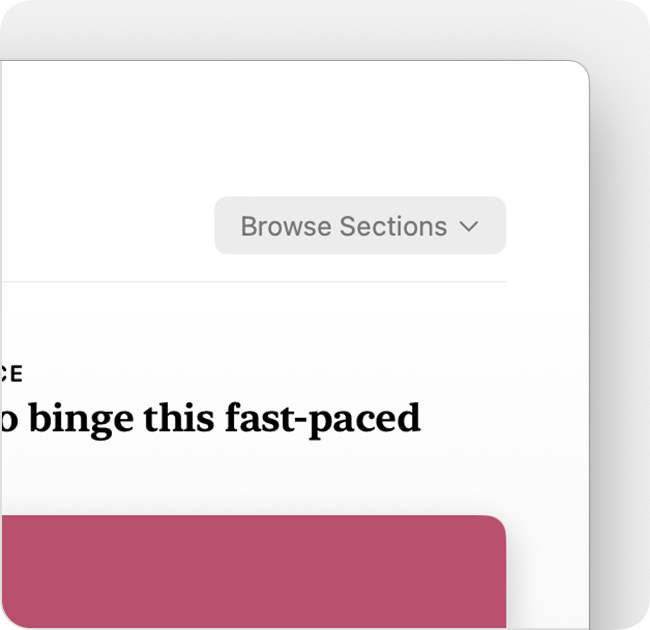
Belirli bir sesli kitabı arıyorsanız arama kutusunu kullanın.
Sesli kitabı satın almak için fiyata dokunun veya fiyatı tıklayın.
Dijital kitapçık bulma
Bazı sesli kitaplar, dijital kitapçık olarak adlandırılan ek PDF dosyalarıyla birlikte satılır. Dijital kitapçıklarınızı bulmak için:
Kitaplar uygulamasını açın ve bir sesli kitabı dinlemeye başlayın.
iPhone veya iPad'inizde ekranın alt kısmında bulunan dokunun. Mac'inizde, pencerenin üst kısmındaki Şu An Çalınan çubuğunda tıklayın.
Dahil edilen PDF'i görüntüle'ye dokunun veya bu düğmeyi tıklayın.
Çalınan sesi denetleme
Bir bölüme atlayın, hızı değiştirin, uyku zamanlayıcısı ayarlayın ve daha fazlasını yapın. iPhone'unuzda ses çalmayı nasıl denetleyeceğinizi veya Mac'inizde ses çalmayı nasıl denetleyeceğinizi öğrenin.
Dijital anlatımlı sesli kitaplarla ilgili anlatım sorunlarını bildirme
Dijital anlatımlı bir sesli kitabı dinlerken ses denetimlerini genişletmek için mini oynatıcıya dokunun.
, ardından Anlatım Sorunu Bildir'e dokunun.
Listeden seçim yapın veya anlatımla ilgili farklı bir sorun bildirin.
Gönder'e dokunun.
Japonya'da Kitapçı sekmesinin Göz At bölümünde sesli kitap arayabilir, satın alabilir ve indirebilirsiniz. Sesli kitaplar bazı ülke ve bölgelerde kullanılamaz. Ülkenizde veya bölgenizde kullanılabilen özellikler hakkında bilgi edinin.
Apple'dan satın aldığınız tüm dijital ortamlar iPhone, iPad, Mac veya Windows PC'ye kalıcı olarak indirilebilir. Daha fazla bilgi edinin.
